Все о сжатии H.264 - Легко сжимайте файлы H.264
Файл H.264 представляет собой формат, закодированный со сжатием H.264. Этот тип файла является стандартным форматом высокого качества, который часто используют видеокамеры AVCHD. H.264 также является MPEG-4 Part 10 или Advanced Video Coding (MPEG-4 AVC), который определяет множество профилей. Более того, основной целью создания файлов H.264 является разработка нового стандарта цифрового видео, способного воспроизводить видео отличного качества с более низким битрейтом, чем стандартные форматы файлов. Более того, этот файл можно применять практически ко всем приложениям, сетям и системам. Однако некоторые файлы H.264 имеют огромный размер и занимают много места на вашем устройстве. Теперь мы обсудим, как сжимать файлы H.264 с помощью Сжатия H.264 процесс.
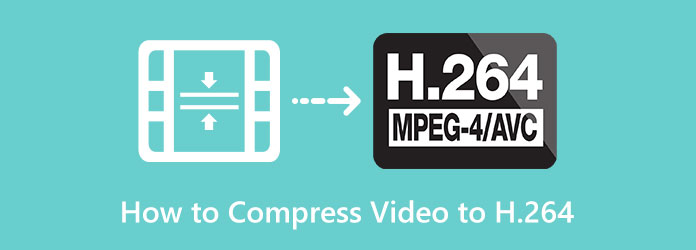
Часть 1. Что такое кодирование видео H.264
H.264 — это видеоформат, способный передавать видео и аудио в формате Full HD на различные системы или программы. Файлы H.264 в основном используются для записи, сжатия и распространения видеоконтента. Но зачем нам кодировать файлы H.264?
Кодирование видео имеет важное значение, поскольку оно позволяет пользователям эффективно распространять или передавать видеоконтент через Интернет. Что касается сжатия видео, необработанное видео уменьшает пропускную способность, упрощая передачу видео. Файлы H.264 работают путем кодирования видео- или аудиосигналов HDMI (HD) в IP-потоки, которые можно передавать в другие IP-сети. Что удобно в файлах H.264, так это то, что они очень универсальны для потоковой передачи видео в разных кодировщиках на несколько декодеров.
Теперь, когда вы знаете о кодировании видео H.264, мы обсудим, как сжимать файлы H.264.
Часть 2. Как сжать видео с помощью кодировщика H.264
Многие файлы используют кодировщик H.264, например MP4. Однако вы можете загрузить множество приложений на свой компьютер, но не все из них обеспечивают отличное и быстрое сжатие. В этом разделе вы узнаете, как сжимать файлы H.264 с помощью лучшего приложения для сжатия видео.
Видео конвертер Ultimate известен как лучший инструмент для конвертации видео. Но этот инструмент — не просто конвертер видео. Он также имеет функцию, с помощью которой вы можете легко сжимать файлы. Кроме того, с помощью функции сжатия видео вы можете настроить размер, формат, разрешение и битрейт вашего видео. Кроме того, он поддерживает все форматы файлов, такие как MP4, AVI, MOV, MKV, VOB, WMV и более 500 форматов. Кроме того, он имеет множество расширенных функций редактирования, которые вы можете использовать, включая компрессор видео, слияние видео, коррекцию цвета, реверс видео и многое другое из панели инструментов. Многие новички также предпочитают использовать этот инструмент, потому что он имеет простой в использовании программный интерфейс, что делает его удобным для начинающих. Что еще отлично в Tipard Video Converter Ultimate, так это то, что он имеет быстрый процесс сжатия. Хотите сжать файлы H.264 с помощью Tipard Video Converter Ultimate? Следуйте инструкциям ниже.
Как сжать файлы H.264 с помощью Tipard Video Converter Ultimate:
Шаг 1Сначала скачайте Конвертер видео Tipard Окончательный, нажав на Скачать Кнопка ниже. После установки приложения запустите его на своем устройстве.
Шаг 2И в главном пользовательском интерфейсе перейдите к Ящик для инструментов панель над интерфейсом. Затем нажмите кнопку Видео Компрессор функцию.
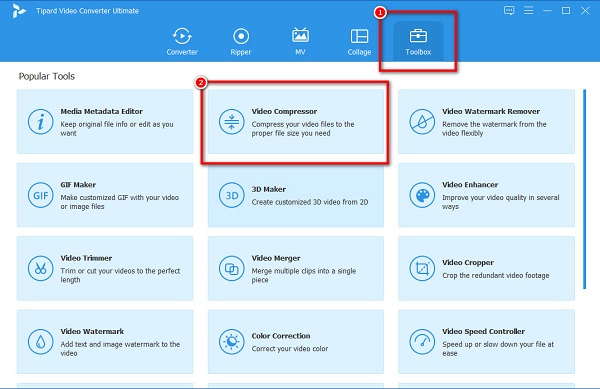
Шаг 3Затем отметьте плюс (+) кнопку подписи, чтобы импортировать файл H.264, который вы хотите сжать. Вы также можете выбрать перетаскивания ваше видео из папок вашего компьютера.
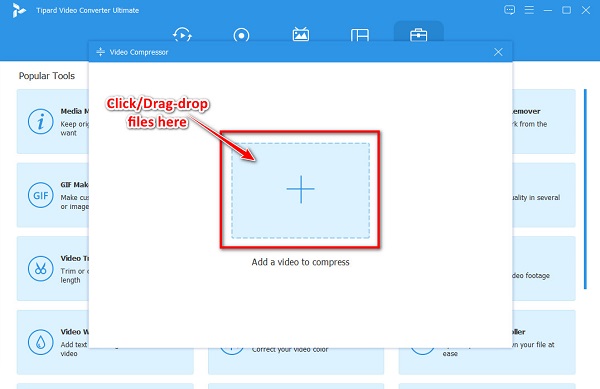
Шаг 4В следующем интерфейсе вы увидите, что можете настроить размер, формат или разрешение видео. В этом уроке мы настроим размер, чтобы сжать ваше видео. Нажмите на стрелка вверх / вниз или переместите ползунок к вашему предпочтительному проценту сжатия.
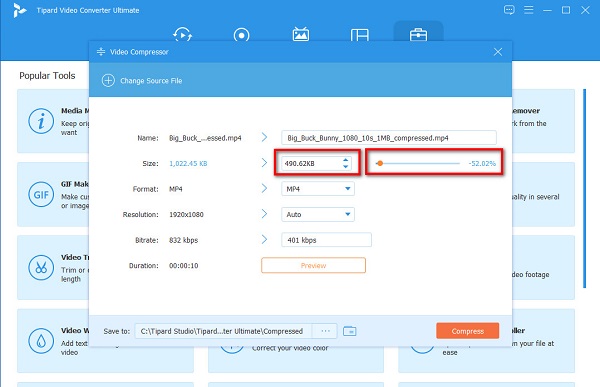
Шаг 5Наконец, просмотрите свое видео, чтобы увидеть изменения по сравнению с оригиналом. И если вы хотите сжать видео, нажмите кнопку Сжимать кнопку в правом нижнем углу интерфейса.
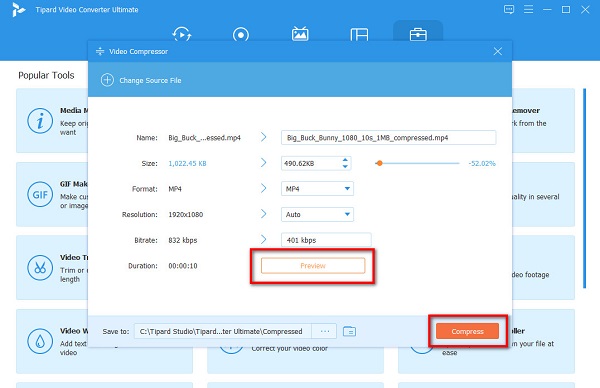
А потом, подождите несколько секунд, и все! Теперь ваш файл сжат. Вы можете найти его в папках вашего компьютера.
Часть 3. H.265 против H.264
Полностью прочтите эту часть, чтобы узнать, что такое файлы H.265 и H.264. В этой части вы также узнаете о различиях между этими файлами.
H.265
Файлы H.265 — это видео, сохраненное с использованием сжатия видео H.265. Этот тип файла содержит видео размером до 8192 × 4320 пикселей. Более того, H.265 является заменой файлов H.264. Поскольку H.265 является преемником файлов H.264, они также имеют хорошее качество видео при сохранении небольшого размера файла. Кроме того, максимальное сжатие видео этого кодека позволило создателям видеоконтента создавать, сохранять и передавать видео высокого качества на разных платформах. Кроме того, видео с кодеком H.265 обычно имеют расширение файла .mov или .mp4.
H.264
Файлы H.265 — это видео или файлы, сохраненные в стандарте сжатия H.264. Это один из самых популярных форматов, содержащих видео высокой четкости. Видеокамеры AVCHD, HDTV, Blu-ray и HD DVD используют этот формат. Кроме того, для H.264 требуется видеоконтейнер для размещения закодированного видео. Таким образом, вы, скорее всего, увидите файлы H.264 с расширением .mp4, .avi или .mkv. Кроме того, вы можете воспроизводить H.264 практически во всех медиаплеерах, таких как медиаплеер VideoLAN VLC и File Viewer Plus (Windows).
Как упоминалось выше, H.265 является преемником H.264. Хотя они имеют почти одинаковое качество видео, H.265 имеет лучший кодек сжатия, который обеспечивает сжатие данных на 50% лучше, чем файл H.264. Тем не менее, это означает, что одно и то же видео, сохраненное с тем же уровнем качества, может занимать на вашем устройстве на 50 % меньше места (места на жестком диске) при сохранении в кодеке H.265 вместо кодека H.264. Кроме того, H.265 создан для поддержки будущих разрешений до 8K UHD (Ultra High Definition) по сравнению с разрешением 4K, которое поддерживает H.264.
А когда дело доходит до обработки кадров, H.264 использует макроблоки, а H.265 обрабатывает информацию, используя единицы дерева кодирования (CTU). В этом отношении H.265 лучше, потому что CTU обрабатывает информацию более эффективно и быстро, что приводит к меньшему размеру файла, используемого для потоковой передачи видео.
Расширенное чтение:
Лучший формат сжатого видео для сжатия видео
10 лучших компрессоров MP4 для Windows, Mac или телефона
Часть 4. Часто задаваемые вопросы о том, как сжать видео в H.264
Насколько сильно сжимается H.264?
Не влияя на качество видео, кодировщики H.264 могут сжимать видео до 80%. По сравнению с форматом Motion JPEG, который может сжимать только до 50% размера файла, H.264 имеет лучший кодек для сжатия видео.
Является ли H.264 сжатием с потерями или без потерь?
H.264 — это сжатие с потерями, что означает, что он использует класс сжатия данных, который удаляет частичные данные для уменьшения размера видео.
Является ли H.264 таким же, как формат MP4?
Файл MP4 — это контейнерный формат, а H.264 — кодек сжатия видео. Обычно файлы MP4 используют кодек H.264. Короче говоря, MP4 и H.264 — это не одно и то же.
Заключение
Сжатия H.264 может показаться сложным для многих. Но если вы прочитаете этот пост, вы четко поймете, что такое сжатие H.264 и как можно сжимать файлы с кодеком H.264. Итак, если вы хотите сжимать видеофайлы с кодеком H.264, скачайте Tipard Video Converter Ultimate сейчас.







